Jak skonfigurować wiele reguł formatowania warunkowego w Arkuszach Google
Wydajność Arkusze Google Google Bohater / / November 04, 2020
Ostatnia aktualizacja

Możesz wyróżnić wszystkie ważne dane w swoich arkuszach kalkulacyjnych, korzystając z wielu reguł formatowania warunkowego w Arkuszach Google.
Formatowanie warunkowe w programie Arkusze Google i inne aplikacje do obsługi arkuszy kalkulacyjnych mogą pomóc wyróżnić określone dane. Możesz skonfigurować reguły, które zmieniają wygląd komórek po spełnieniu kryteriów. Jeśli więc pracujesz z dużą ilością danych, które chcesz przeanalizować lub śledzić, możesz potrzebować więcej niż jednej reguły w arkuszu.
Tutaj pokażemy, jak łatwo jest skonfigurować wiele reguł formatowania warunkowego w Arkuszach Google.
Dodaj inną regułę do tych samych komórek
Ponieważ chcesz skonfigurować więcej niż jedną regułę formatowania warunkowego, założymy, że już jedną utworzyłeś. Ale możesz sprawdzić nasz samouczek używając formatowania warunkowego w Arkuszach Google aby uzyskać podstawowe informacje na temat funkcji, jeśli to konieczne.
Jeśli chcesz użyć innej reguły formatowania warunkowego dla dokładnie tych samych komórek, wykonaj następujące kroki.
- Wybierz ten sam zakres komórek lub dowolna komórka w tym zakresie.
- Kliknij Format > Formatowanie warunkowe z menu.
- Gdy zobaczysz pierwszą regułę wyświetlaną na pasku bocznym po prawej stronie, kliknij regułę.
- Na następnym ekranie poniżej tej reguły kliknij Dodaj kolejną regułę.
- Utwórz następną regułę i potwierdź zakres komórek w Zastosuj do zakresu pole u góry reguły.
- Kliknij Gotowe kiedy skończysz.
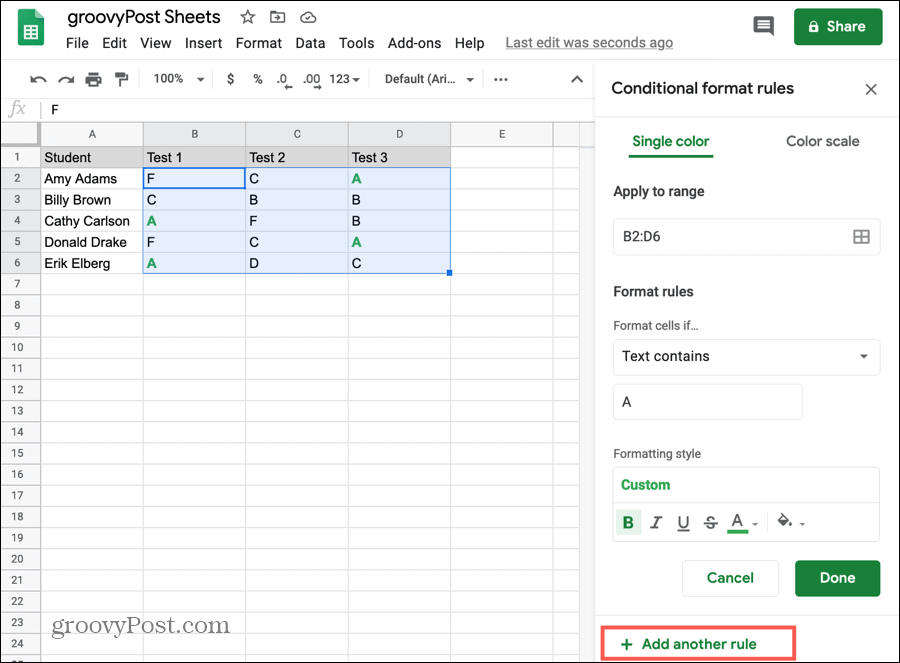
Chociaż nie jest to wymagane, najlepiej przeprowadzić szybki test, aby upewnić się, że nowa reguła działa razem z oryginalną.
Dostosuj formatowanie drugiej reguły do pierwszej
Gdy wykonasz powyższe kroki, aby skonfigurować inną regułę dla tych samych komórek, styl formatowania użyty dla pierwszej reguły zostanie automatycznie zastosowany do drugiej. Pamiętaj, aby zmienić to w Styl formatowania jeśli chcesz zupełnie inne formatowanie drugiej reguły.
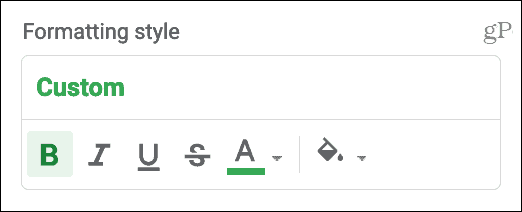
Dodaj inną regułę do różnych komórek
Możesz także dodać regułę formatowania warunkowego do różnych komórek w tym samym arkuszu.
- Kliknij Format > Formatowanie warunkowe z menu.
- Gdy na pasku bocznym pojawi się ekran Reguły formatu potwierdzenia, kliknij Dodaj kolejną regułę natychmiast.
- Być pewnym nie wybierać najpierw istniejącej reguły a następnie kliknij, aby Dodaj kolejną regułę ponieważ spowoduje to zastosowanie nowej reguły do tych samych komórek, co pierwsza.
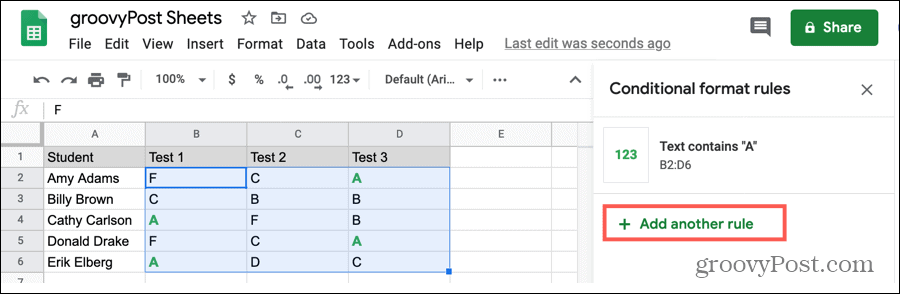
Dodaj tę samą regułę do wielu zakresów komórek
Być może masz arkusz kalkulacyjny ułożony w taki sposób, że chcesz zastosować dokładnie tę samą regułę formatowania warunkowego do wielu zakresów komórek. Na przykład możesz chcieć podświetlić puste komórki w zakresie B2: D6, ale nie ponownie do zakresu F2: H6. Na przykład możesz mieć puste komórki na odstępy i nie chcesz ich wyróżniać.
- Wybierz zakres komórek lub dowolną komórkę w zakresie dla pierwszej reguły.
- Kliknij Format > Formatowanie warunkowe z menu.
- Gdy zobaczysz swoją regułę na prawym pasku bocznym, kliknij regułę.
- w Zastosuj do zakresu kliknij ikonę po prawej stronie dla Wybierz zakres danych.
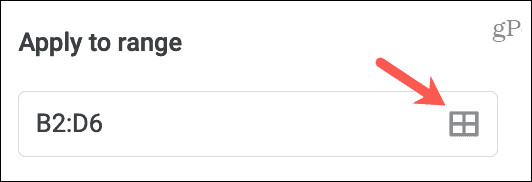
- Kliknij Dodaj kolejny zakres.
- Wpisz zakres komórek lub przeciągnij go w arkuszu. Wyskakujące okienko pozostanie otwarte, jeśli zrobisz to drugie i przechwycisz wybrane komórki.
- Kliknij ok w wyskakującym okienku.
- Następnie kliknij Gotowe aby zapisać zmiany.
Zobaczysz różne zakresy komórek oddzielone przecinkami w Zastosuj do zakresu pudełko dla tej reguły.
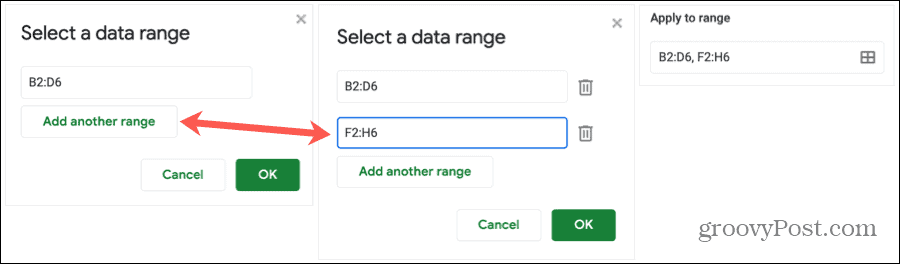
Usuń zakres komórek
Jeśli wykonasz powyższe kroki w celu sformatowania wielu zakresów komórek i zdecydujesz się później usunąć zakres, jest to proste.
- Wykonaj kroki od 1 do 4, aby otworzyć plik Wybierz zakres danych wyskakujące okno.
- Uderz w Kosz na śmieci obok zakresu, aby usunąć go z reguły.
- Kliknij ok w wyskakującym okienku.
- Następnie kliknij Gotowe aby zapisać zmiany.
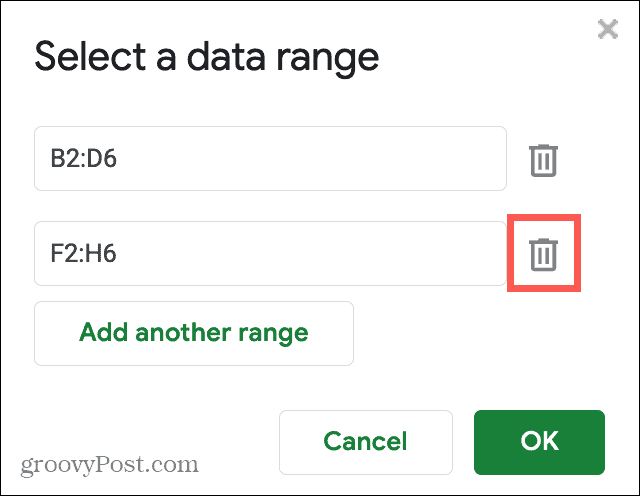
Uwagi na temat stosowania wielu warunkowych reguł formatowania
Oto kilka rzeczy, o których należy pamiętać podczas pracy z wieloma regułami formatowania warunkowego w Arkuszach Google.
- Reguły dotyczą danych w kolejności, w jakiej są wymienione. Kliknij, przeciągnij i upuść, aby w razie potrzeby zmienić kolejność reguł.
- Na pasku bocznym zobaczysz tylko reguły dotyczące konkretnego arkusza. Jeśli więc masz wiele arkuszy z regułami na każdym z nich, wybierz określony arkusz, aby wyświetlić obowiązujące w nim reguły.
- Jeśli skopiujesz i wkleisz dane, które mają skojarzone reguły formatowania warunkowego, te reguły również zostaną skopiowane i wklejone. Dotyczy to kopiowania i wklejania w tym samym arkuszu lub w tym samym skoroszycie.
- Aby usunąć regułę, po prostu kliknij Kosz na śmieci ikonę obok niego na liście.
Chodzi o zasady
Formatowanie warunkowe w Arkuszach Google zapewnia doskonały sposób na szybkie dostrzeżenie danych. A gdy już skonfigurujesz regułę, dodawanie innych jest tak proste, jak kilka kliknięć.
Aby uzyskać dodatkową pomoc, spójrz na używając formatowania warunkowego w programie Excel też!
Co to jest kapitał osobisty? Przegląd 2019 obejmujący sposób, w jaki używamy go do zarządzania pieniędzmi
Niezależnie od tego, czy zaczynasz od inwestowania, czy jesteś doświadczonym traderem, Personal Capital ma coś dla każdego. Oto spojrzenie na ...



